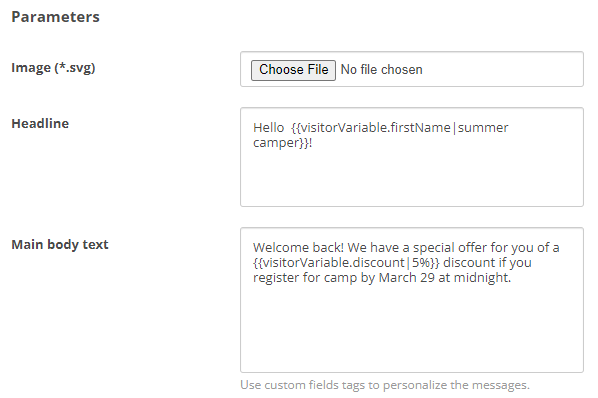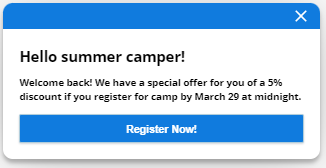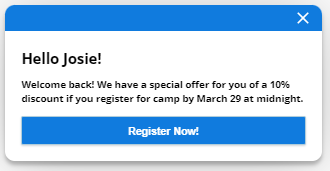Use esta ação com a regra Visualização da página do visitante para exibir uma oferta proativa do Guide aos visitantes do seu site em diferentes situações.
A Nice sugere usar o construtor de regras para criar e manter regras. As páginas herdadas ACD > GUIDE > Engagement Rules e ACD > GUIDE > Engagement Actions serão removidas em uma versão futura.
Como administradora de uma central de contatos, Aleka Wolfe sabe que os visitantes podem se esquecer de como usar o desconto anual de aniversário. Geralmente, eles precisam da ajuda de agentes para aplicar o desconto na finalização da compra online. Akela solicita à agente chamado Fran, que tem acesso à base de conhecimento do CXone Expert, que escreva um artigo que responda às perguntas mais frequentes. Akela usa o Guide para criar uma oferta proativa que ajuda o visitante com o desconto de aniversário quando ele digita aniversário no campo Código de desconto na página de finalização da compra. A oferta proativa inclui um botão para visualizar o artigo CXone Expert escrito por Fran e um botão para visualizar a página de cadastro no site da Classics para se cadastrar para receber o desconto e um botão Ignorar.
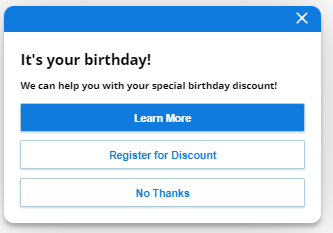
Watch a video on creating a proactive offer.
Criar uma ação de oferta proativa do Guide
-
Clique no seletor de aplicativo
 e selecioneACD.
e selecioneACD. -
Vá para GUIA > Ações de engajamento.
-
Clique em Adicionar.
-
Insira um Nome que descreve o que a ação faz.
-
Na lista suspensa Ação, selecione Oferta proativa do Guide.
-
Escolha uma imagem para aparecer na janela pop-up da oferta proativa. Selecione uma imagem .svg. A imagem é opcional.
-
Digite o título da oferta proativa. Especifique até 60 caracteres. Esse campo é opcional.
-
Defina o Texto do corpo principal da oferta proativa. Especifique até 250 caracteres. Este campo é obrigatório.
Você pode incluir texto variável nos campos Título ou Corpo de texto principal.
Se nenhuma variável for configurada, a oferta proativa usará os valores padrão.
Para definir variáveis de visitante, use a API setVisitorVariable. Por exemplo, as seguintes variáveis podem ser definidas no login do cliente:
cxone('analytics', 'setVisitorVariable', 'firstName', 'Josie');
cxone('analytics', 'setVisitorVariable', 'discount', '10%');
-
Defina o botão de Chamada de ação 1 como:
- Rótulo. Defina isso como o texto que aparece no botão de chamada de ação.
- Nome. O nome do botão.
-
Design. Defina isso como Primário ou Secundário. Somente um botão de chamada de ação pode ser definido como primário. É o botão padrão pré-selecionado.
-
Tipo. Escolha o tipo de chamada de ação. As opções são:
-
Link. Use isso para vincular a uma página da web.
-
Artigo de especialista. Use isso para vincular a um artigo específico selecionado em uma base de conhecimento.
-
Guide entrypoint. Use isso para acessar qualquer ponto de entrada que você criou.
-
Conversa por chat. Use isso para falar com um agente por chat.
-
Recusar. Use isso para oferecer ao visitante uma maneira de ignorar a oferta proativa. Se você não oferecer um botão de recusa, o visitante poderá fechar o widget de oferta proativa clicando no ícone de fechar no canto superior direito.
-
-
Defina os botões de Chamada de ação 2 e Chamada de ação 3 se necessário Caso contrário, deixe os campos em branco.
-
Se necessário, configure a entrega de até três campos personalizados.
Para ofertas proativas que oferecem chat, os campos Entregar permitem preencher previamente os campos personalizados em um chat. Por exemplo, vamos supor tenha um campo personalizado chamado Campanha. Você pode definir Campanha com um valor como OUTONO23. Se um visitante clicar em uma oferta proativa de chat, o campo personalizado Campanha será definido como OUTONO23. Você pode usar o campo personalizado para encaminhar o chat.
-
Clique em Salvar.
Adicionar a ação a uma regra
-
Na página de detalhes, clique em Add new action ou Add existing action, dependendo de a ação desejada já existir ou não.
- Se você clicar em Add new action, siga as etapas para criar a ação desejada.
- Se você clicou em Add existing action:
- Use a lista suspensa para selecionar a ação desejada.
- Clique em Add.
Fatos importantes sobre ofertas proativas
-
As ofertas proativas aparecem em seu site diante destas condições:
-
O Guia está incorporado em seu site.
-
Uma regra Guia está ativada, as condições da regra são atendidas por um visitante do site e a ação da regra está definida como GuiaOferta proativa do .
-
-
Se um modelo Guia aparecer em uma página e uma oferta proativa também estiver disponível para a página, a oferta proativa aparecerá à esquerda do modelo. Em dispositivos móveis, porém, a oferta proativa se sobrepõe ao modelo Guide.
-
Se houver uma sessão de chat ativa e uma oferta proativa também estiver disponível, a oferta proativa não será mostrada ao visitante.